Configuración de VirtualBox en Windows 10
He aquí otro caso para la araña (y otra patoaventura). Yo he sido un usuario del VirtualBox desde tiempos muy remotos (era la versión 1 cuando empecé a utilizarla) y, normalmente, me ha dado resultados muy buenos. El día que más sobrecargué esta utilería fue cuando hice una serie de máquinas virtuales de 3 servidores basados en Windows Server 2008 R2 para hacer una replicación de bases de datos SQL Server en una emulación de sitios remotos. Para esta solución requerí de, al menos, 16 GB de RAM y, la verdad, es que trabajó con toda fluidez. Ninguna queja. Con esa enorme carga de trabajo no hice más que confirmar que VirtualBox es una gran herramienta para este tipo de necesidades.
Normalmente, me actualizo cuando sale una versión nueva de esta herramienta. Y, bueno, cabe hacer notar que antes de la nueva versión aparecida el 20 de Octubre no se aseguraba una total compatibilidad con Windows 10. Resulta que actualicé mi Oracle VM Virtual Box a la actual versión 5.0.8 r 103449 y, automáticamente, cargó todas mis máquinas virtuales (entre las que se incluye a Windows 2000, Windows XP, Windows 7, Ubuntu, LinuxMint y Debian, entre otros). Y, sin embargo, al hacer doble clic en Ubuntu, la máquina se negó a cargar. :( "¡Chale!" Me dije. Segúramente será que alguno de los detalles de la máquina virtual no fueron cargados adecuadamente por el cambio de versión (la versión anterior era la 4.x).
Me di a la tarea de revisar los valores y todo era exacto, bien configurado. Sin embargo, nada. Bueno, decidí borrar la máquina virtual y configurarla nueva. Total, había salido una nueva versión de Ubuntu (la 15.10) y sería bueno instalarla desde cero. Pues no me permitió cargar la máquina virtual.
Al leer el letrero del error, me indicó que el problema era que la virtualización no estaba activada. Curioso caso, pues siempre activo la virtualización en el BIOS. En fin, decidí reiniciar el equipo y comprobé que la virtualización SÍ estaba activada. Volví, entonces, a cargar Windows 10 y VirtualBox para obtener exactamente el mismo resultado: Ninguna de mis máquinas virtuales cargaba (ni Windows ni Linux).
Procedí a utilizar Securable, una utilería de Gibson Research Corporation para ver si las características de virtualización estaban activadas. Mi sorpresa fue importante al descubrir que no estaban activadas. Así empezó mi investigación, con un proceso de indagación medianamente basado en OSI, empecé a verificar las diferentes capas de mi equipo. En hardware todo parecía estar bien, el problema es que la virtualización por hardware parecía estar bloqueada en el software.
Para que la virtualización por hardware funcione, un determinado programa debe tomar posesión de ella. Y si no era VirtualBox, entonces era algo más. Y sospeché de Hyper-V. Si Hyper-V estaba activado de alguna forma en Windows 10, entonces VirtualBox no podría tomar posesión de la virtualización y, por ende, no podría funcionar. Luego de echarme un clavado por el sistema, descubrí en "Características de Windows" que, en efecto, Hyper-V estaba activado de manera predeterminada.
Normalmente, me actualizo cuando sale una versión nueva de esta herramienta. Y, bueno, cabe hacer notar que antes de la nueva versión aparecida el 20 de Octubre no se aseguraba una total compatibilidad con Windows 10. Resulta que actualicé mi Oracle VM Virtual Box a la actual versión 5.0.8 r 103449 y, automáticamente, cargó todas mis máquinas virtuales (entre las que se incluye a Windows 2000, Windows XP, Windows 7, Ubuntu, LinuxMint y Debian, entre otros). Y, sin embargo, al hacer doble clic en Ubuntu, la máquina se negó a cargar. :( "¡Chale!" Me dije. Segúramente será que alguno de los detalles de la máquina virtual no fueron cargados adecuadamente por el cambio de versión (la versión anterior era la 4.x).
Me di a la tarea de revisar los valores y todo era exacto, bien configurado. Sin embargo, nada. Bueno, decidí borrar la máquina virtual y configurarla nueva. Total, había salido una nueva versión de Ubuntu (la 15.10) y sería bueno instalarla desde cero. Pues no me permitió cargar la máquina virtual.
Al leer el letrero del error, me indicó que el problema era que la virtualización no estaba activada. Curioso caso, pues siempre activo la virtualización en el BIOS. En fin, decidí reiniciar el equipo y comprobé que la virtualización SÍ estaba activada. Volví, entonces, a cargar Windows 10 y VirtualBox para obtener exactamente el mismo resultado: Ninguna de mis máquinas virtuales cargaba (ni Windows ni Linux).
Procedí a utilizar Securable, una utilería de Gibson Research Corporation para ver si las características de virtualización estaban activadas. Mi sorpresa fue importante al descubrir que no estaban activadas. Así empezó mi investigación, con un proceso de indagación medianamente basado en OSI, empecé a verificar las diferentes capas de mi equipo. En hardware todo parecía estar bien, el problema es que la virtualización por hardware parecía estar bloqueada en el software.
Para que la virtualización por hardware funcione, un determinado programa debe tomar posesión de ella. Y si no era VirtualBox, entonces era algo más. Y sospeché de Hyper-V. Si Hyper-V estaba activado de alguna forma en Windows 10, entonces VirtualBox no podría tomar posesión de la virtualización y, por ende, no podría funcionar. Luego de echarme un clavado por el sistema, descubrí en "Características de Windows" que, en efecto, Hyper-V estaba activado de manera predeterminada.
Decidí, entonces, desactivarlo, lo que me llevó a reiniciar el equipo. Una vez reiniciado, cargué VirtualBox y ¡voilá! Todo empezó a funcionar. Ejecuté Linux Mint, y cargó de inmediato, sin chistar:
A su vez, Securable me reportó las características activadas correctamente:
Así, pues, valga esta pequeña patoaventura para sugerir que si van a usar VirtualBox (ignoro si esto ocurre con VMPlayer o algún otro virtualizador), necesitan desactivar Hyper-V de las Características de Windows. ¡Nos seguimos leyendo!
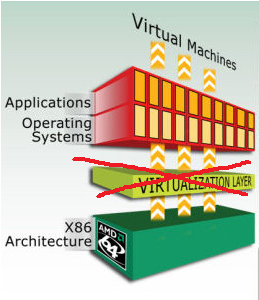
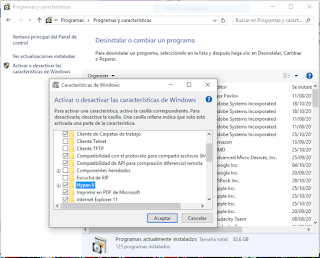
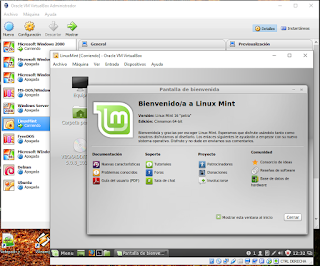




Comentarios